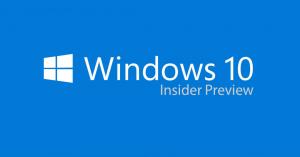Hur man skapar en genväg till inställningarna för mus och pekplatta i Windows 8.1
Inställningar för mus och pekplatta är en applet av modern kontrollpanel som låter dig ändra:
- musens beteende: du kan definiera din primära knapp och byta vänster och höger knapp;
- hjulalternativ och rullningsinställningar
Egentligen är den här appleten bara en förenklad version av den klassiska "Mouse and Pointers"-appleten som fortfarande finns på skrivbordets kontrollpanel. Hur som helst, det kan vara praktiskt för surfplattanvändare eftersom det är väldigt vänligt för pekskärmen. I den här artikeln kommer vi att titta på hur vi kan skapa en genväg för att öppna inställningarna för mus och pekplatta i Windows 8.1 direkt, med ett tryck/klick.
- Högerklicka på skrivbordet och välj Ny -> Genväg från dess snabbmeny:

- Skriv eller kopiera och klistra in följande som genvägsmål:
%localappdata%\Packages\windows.immersivecontrolpanel_cw5n1h2txyewy\LocalState\Indexed\Settings\en-US\AAA_SettingsGroupInputMouse.settingcontent-ms
Obs: 'en-us' representerar här det engelska språket. Ändra det till ru-RU, de-DE och så vidare om ditt Windows-språk är annorlunda.

- Ge genvägen valfritt namn och ställ in önskad ikon för genvägen du just skapade:

- Nu kan du prova den här genvägen i aktion och fästa den i aktivitetsfältet eller på själva startskärmen (eller inuti din startmeny, om du använder någon startmeny från tredje part som t.ex. Klassiskt skal). Observera att Windows 8.1 inte tillåter dig att fästa den här genvägen till någonting, men det finns en lösning.
För att fästa denna genväg till Aktivitetsfältet, använd det utmärkta gratisprogram som heter Fäst till 8.
För att fästa den här genvägen till startskärmen måste du Lås upp menyalternativet "Pin to Start Screen" för alla filer i Windows 8.1.
Det är allt! Nu varje gång du snabbt behöver komma åt det här alternativet kan du helt enkelt klicka på genvägen du just skapade!
Annons